
时间:2020-09-22 07:26:40 来源:www.win10xitong.com 作者:win10
你在用电脑系统办公的时候遇到了windows10更新一直在检查问题吗?今天有一位网友说他遇到了,前来咨询怎么解决。想必我们大家以后也可能会遇到windows10更新一直在检查的情况,我们现在就来看下怎么处理,我们只需要按照:1.在快捷键打开运行窗口WIN+R2.输入:services.msc,打开系统的服务就能够轻松的解决了,刚才没看明白不要紧,今天小编就会专门来讲解windows10更新一直在检查的修复步骤。
具体方法:
方法一:1.在快捷键打开运行窗口WIN+R
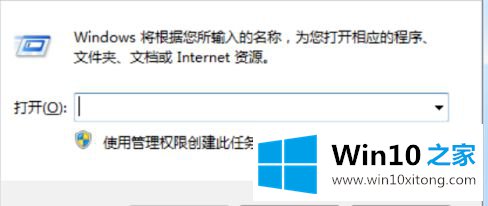
2.输入:services.msc,打开系统的服务。
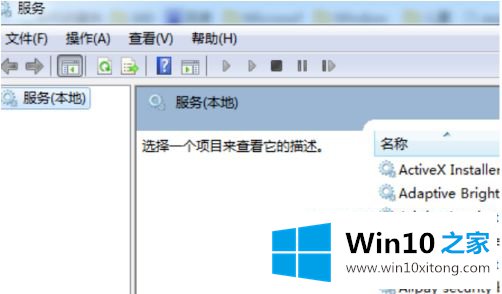
3.在服务列表中找到“Windows Update”服务,右击选择停止。
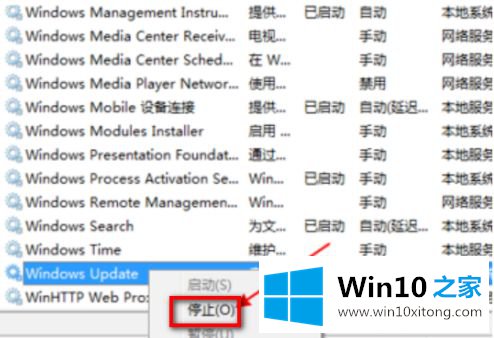
4.打开“C:\Windows”目录,把“SoftwareDistribution”文件夹删除。
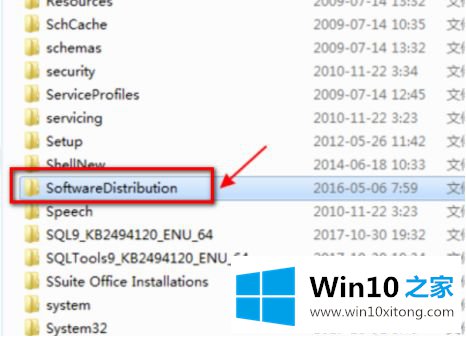
5.再返回服务把Windows Update”服务启动。
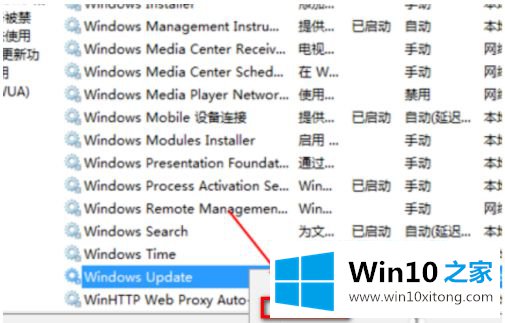
方法二:1.打开进入控制面板,找到“管理工具”
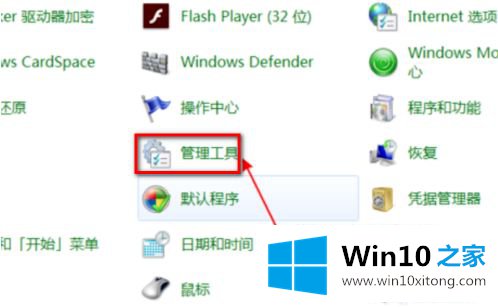
2.在管理工具里再打开“服务”。
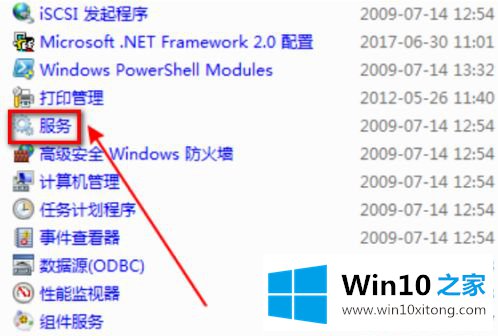
3.在服务列表中找到“Windows Update”服务,右击选择停止。
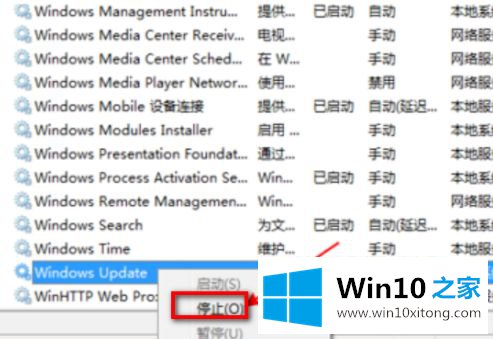
上述就是windows10一直检查更新不动修复方法了,还有不懂得用户就可以根据小编的方法来操作,希望能够帮助到大家。
在这里,小编再告诉大家,如果遇到了windows10更新一直在检查的问题,不要着急,可以通过以上的方法尝试解决,解决方法很多种,如果你有更好的方法建议,可以给本站留言,谢谢大家。